ដើម្បីបំប្លែងអត្ថបទរូបភាពទៅជាអត្ថបទ អ្នកមានឧបករណ៍អនឡាញផ្សេងៗ ឬកម្មវិធីមួយចំនួន។ ខាងក្រោមនេះគឺជាវិធីមួយចំនួនដើម្បីបំប្លែងអត្ថបទនៅក្នុងរូបថតទៅជាអត្ថបទនៅលើទូរសព្ទដែលត្រូវបានជ្រើសរើសដោយអ្នកប្រើប្រាស់ជាច្រើន អ្នកអាចយោងទៅលើពួកគេ។
បំប្លែងរូបភាពទៅជាអត្ថបទដោយប្រើ Google Docs
ជំហានទី 1: ចូលទៅកាន់ Google Drive ហើយចូលទៅគណនី Google របស់អ្នក។
ជំហានទី 2: ចុចផ្ទុកឯកសារហើយជ្រើសឯកសាររូបភាពដើម្បីបម្លែងទៅជាអត្ថបទ។
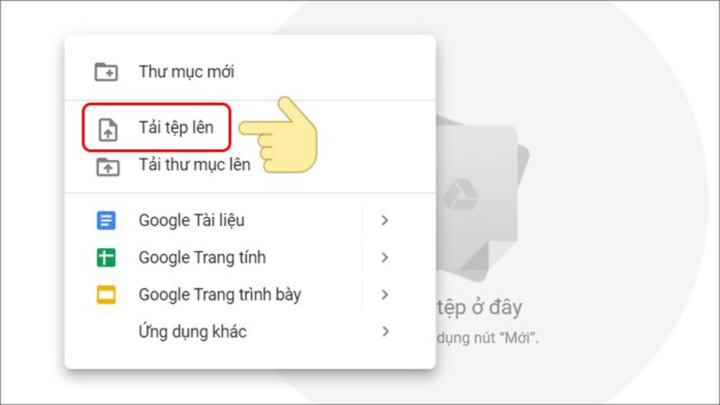
ជ្រើសរើសឯកសារផ្ទុកឡើង។
ជំហានទី 3៖ នៅក្នុង Google Drive របស់អ្នក ចុចកណ្ដុរស្ដាំលើរូបភាពដែលអ្នកទើបតែបង្ហោះ ហើយជ្រើសរើស Open with Google Docs។
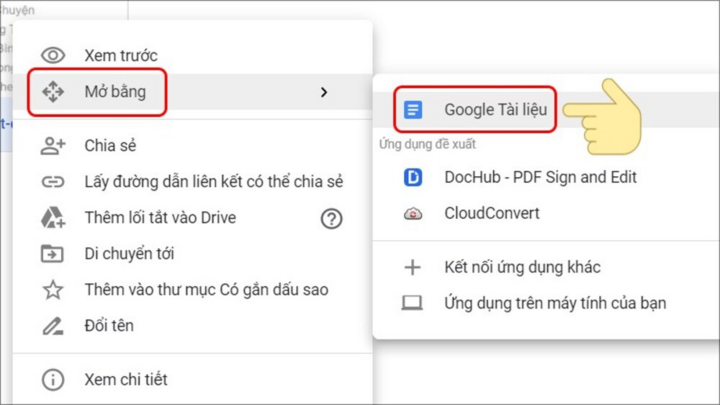
ចុច Open with > Google Docs។
ជំហានទី 4៖ ភ្លាមៗនោះ រូបភាពត្រូវបានបើកនៅលើ Google Docs ជាមួយនឹងរូបភាពដើមដែលមានខ្លឹមសារអត្ថបទ ហើយខាងក្រោមគឺជាខ្លឹមសារអត្ថបទដែលបានស្រង់ចេញពីរូបភាព។
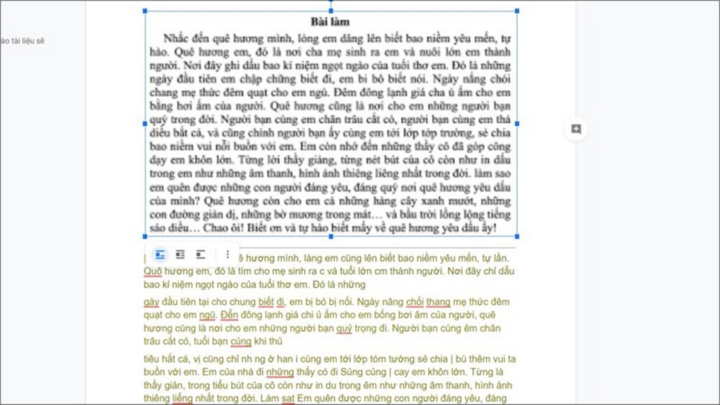
នៅទីនេះអ្នកអាចកែសម្រួលមាតិកាតាមតម្រូវការរបស់អ្នក ហើយជ្រើសរើសទាញយកជា Microsoft Word (docx) នៅក្រោមឯកសារ។
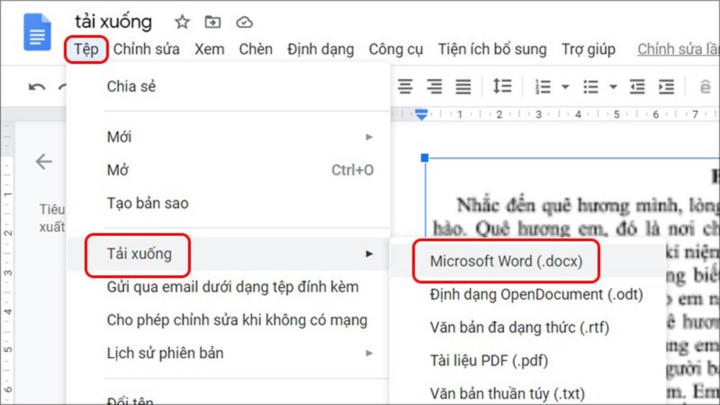
ជ្រើសរើសឯកសារ > ទាញយក > Microsoft Word (.docx) ។
បំប្លែងរូបភាពទៅជាអត្ថបទដោយប្រើ Google Keeps
ជំហានទី 1: បើកកម្មវិធី Google Keep (IOS និង Android) នៅលើទូរសព្ទរបស់អ្នក។
ជំហានទី 2: ចុចលើរូបតំណាងបូកនៅផ្នែកខាងក្រោមនៃអេក្រង់។
ជំហានទី 3៖ ចុចរូបតំណាងបូកនៅជ្រុងខាងឆ្វេងនៃអេក្រង់ ហើយជ្រើសរើសថតរូប ឬជ្រើសរើសរូបថតក្នុងអាល់ប៊ុមដែលអ្នកចង់បំប្លែងទៅជាអត្ថបទ។
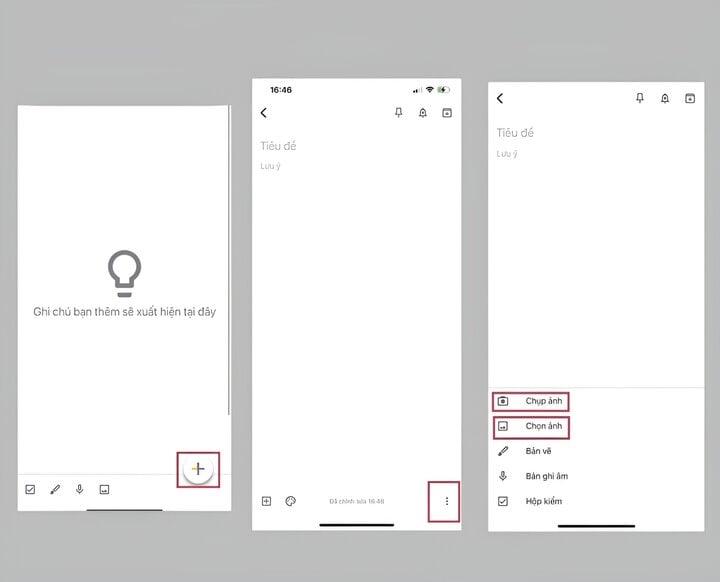
ប៉ះរូបតំណាងបូក > រូបតំណាងចំណុច 3 > ថតរូប ឬជ្រើសរើសរូបថត។
ជំហានទី 4: ចុចលើរូបភាពដែលអ្នកទើបតែបានផ្ទុកឡើង ហើយជ្រើសរើសរូបតំណាងបីចំនុច។
ជំហានទី 5: ចុចទាញយករូបភាពចំណងជើង ហើយរង់ចាំលទ្ធផល។
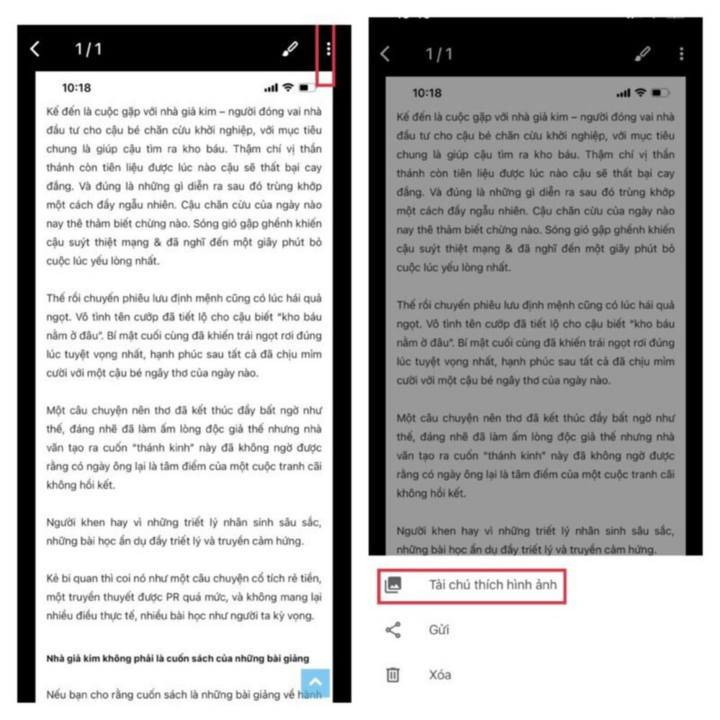
ជ្រើសរើសរូបតំណាង 3 ចំនុច > ទាញយកចំណងជើងរូបភាព។
បំលែងអត្ថបទក្នុងរូបភាពទៅជាអត្ថបទដោយប្រើរូបភាពទៅជាអត្ថបទ
ជំហានទី 1: អ្នកចូលប្រើរូបភាពទៅជាអត្ថបទ។
ជំហានទី 2: ចុចរកមើលដើម្បីជ្រើសរើសរូបភាពដែលអ្នកចង់បំប្លែងទៅជាអត្ថបទ។
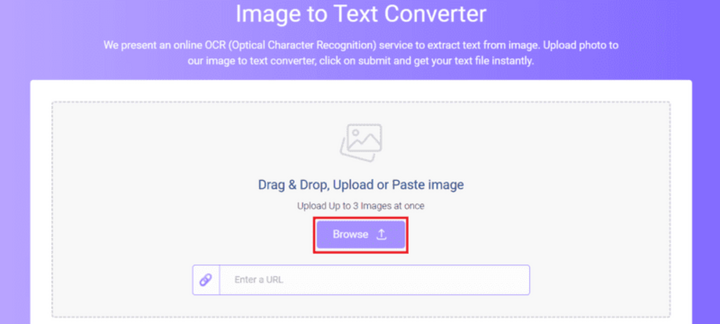
ចុច រកមើល ដើម្បីបង្ហោះរូបថត។
ជំហានទី 3: ចុច បញ្ជូន ដើម្បីចាប់ផ្តើមដំណើរការបម្លែង។
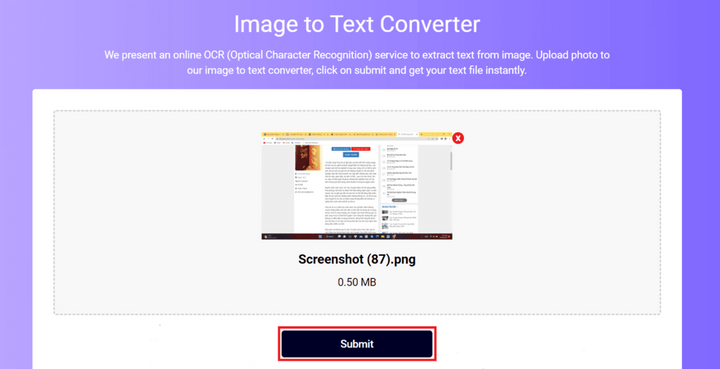
ជ្រើសរើស បញ្ជូន នៅផ្នែកខាងក្រោមនៃអេក្រង់។
ជំហានទី 4: លទ្ធផលការបម្លែងនឹងត្រូវបានបង្ហាញនៅក្នុងតំបន់ខាងលើគេហទំព័រ។ នៅចំណុចនេះ អ្នកអាចជ្រើសរើស ចម្លងទៅក្ដារតម្បៀតខ្ទាស់ ដើម្បីចម្លង ឬរក្សាទុកឯកសារ .doc ដោយជ្រើសរើស ទាញយកឯកសារអត្ថបទ។
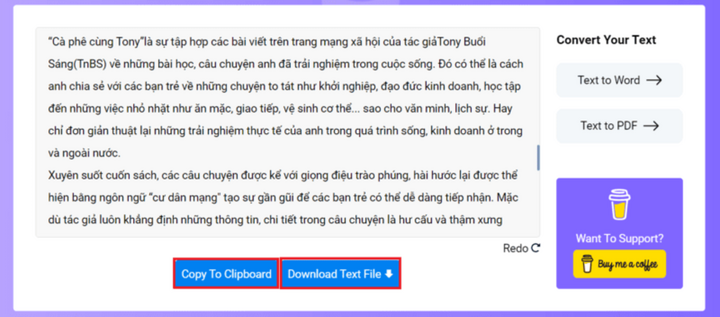
ចុច Copy To Clipboard ឬ Download File ដើម្បីទទួលបានឯកសារ។
An Nhi (សំយោគ)
ប្រភព


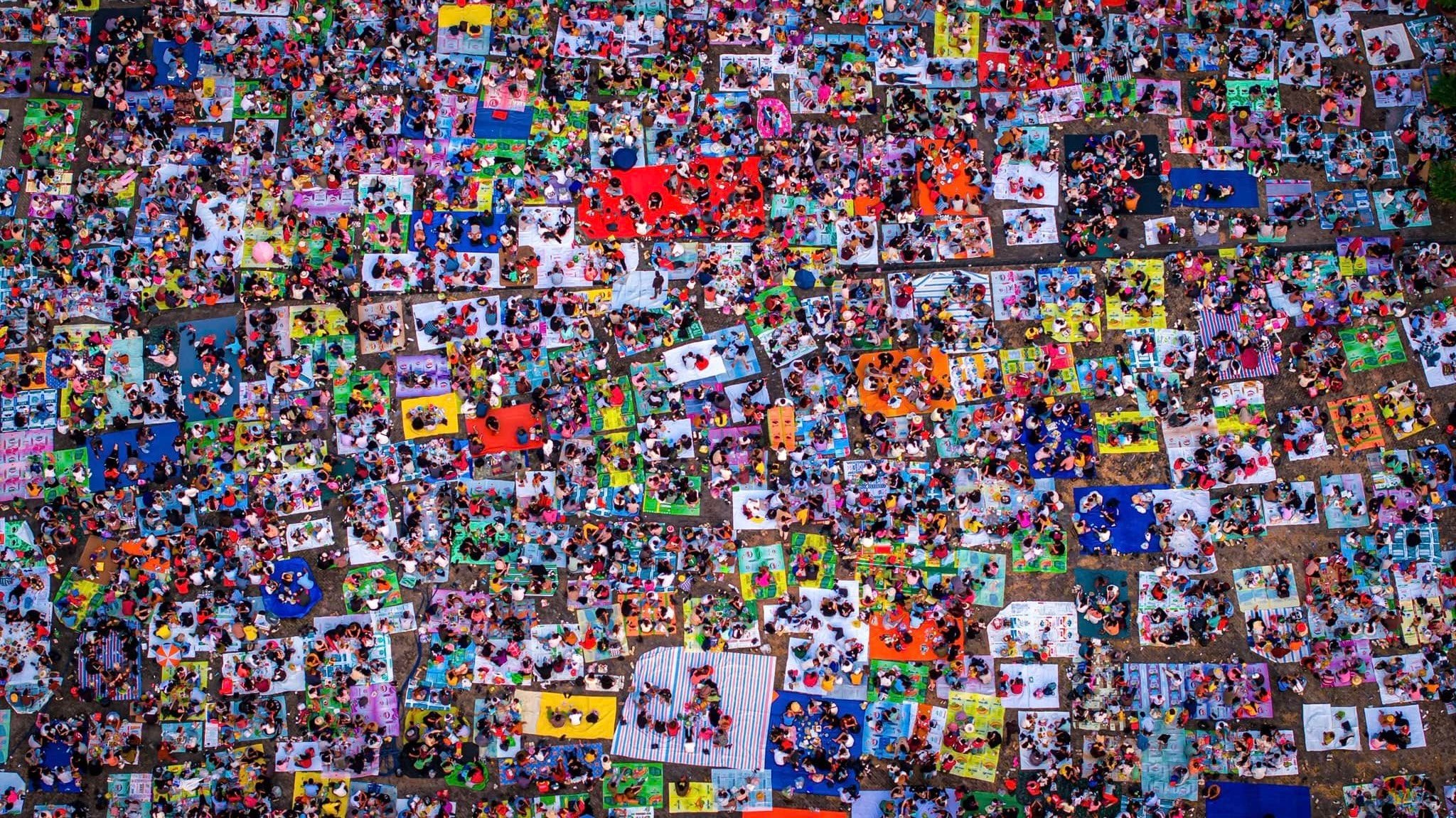



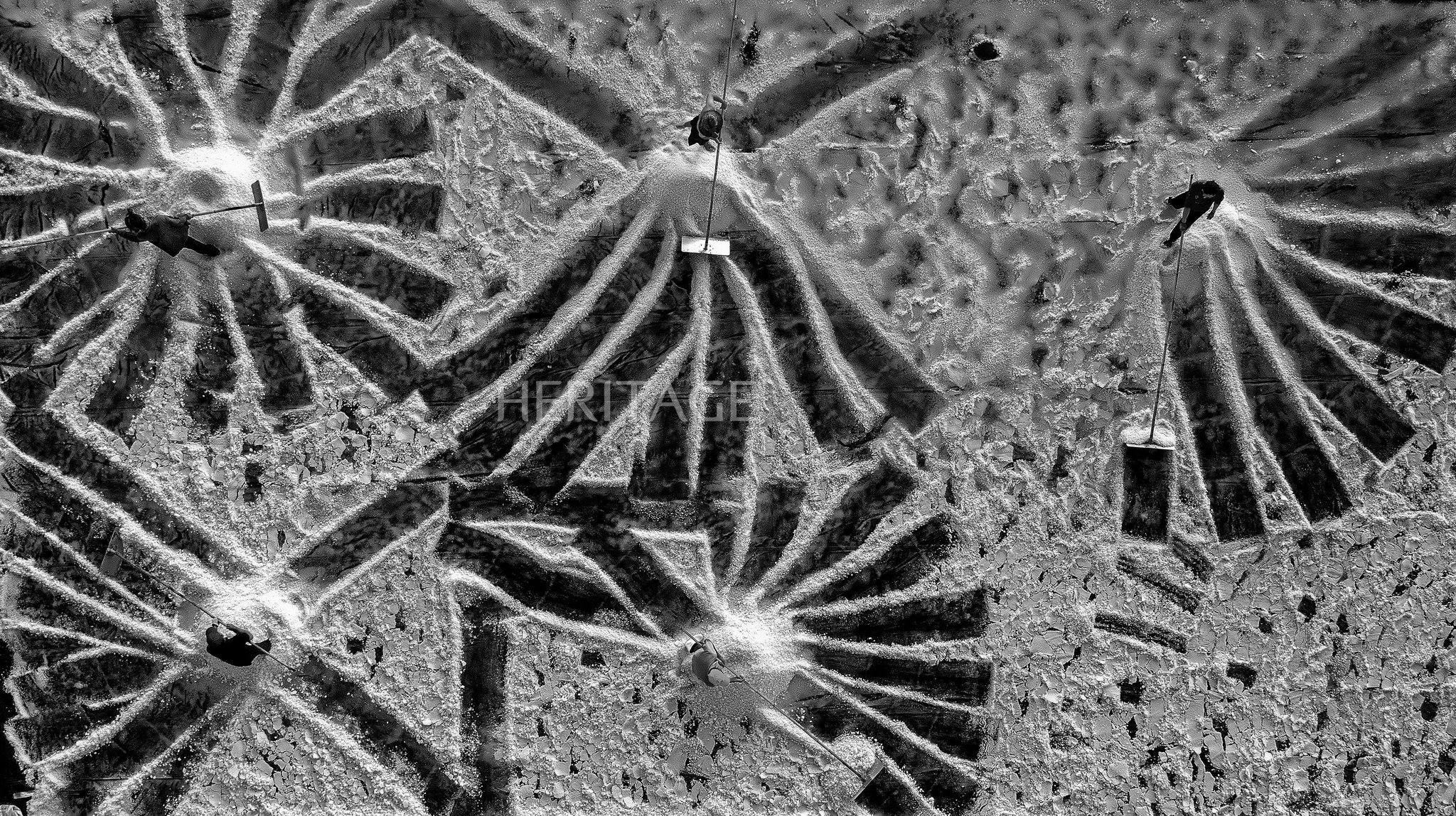





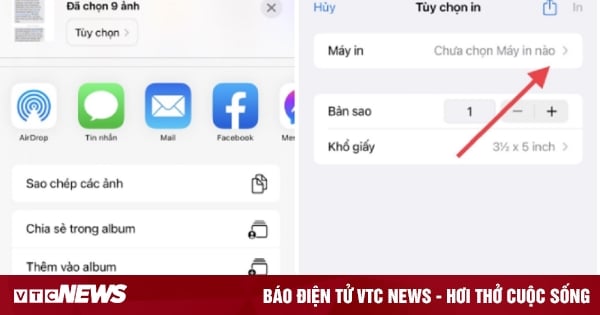























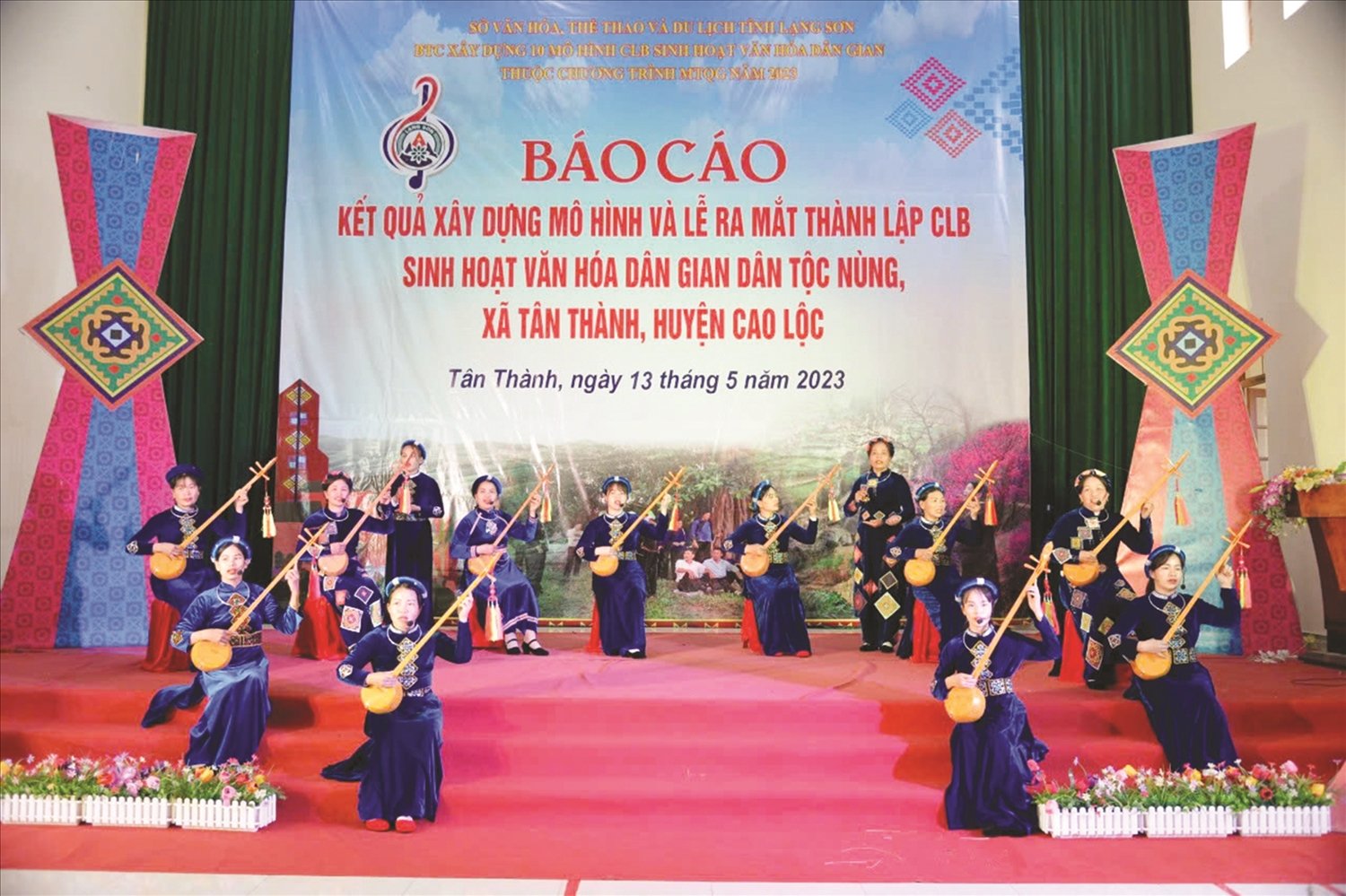























































Kommentar (0)